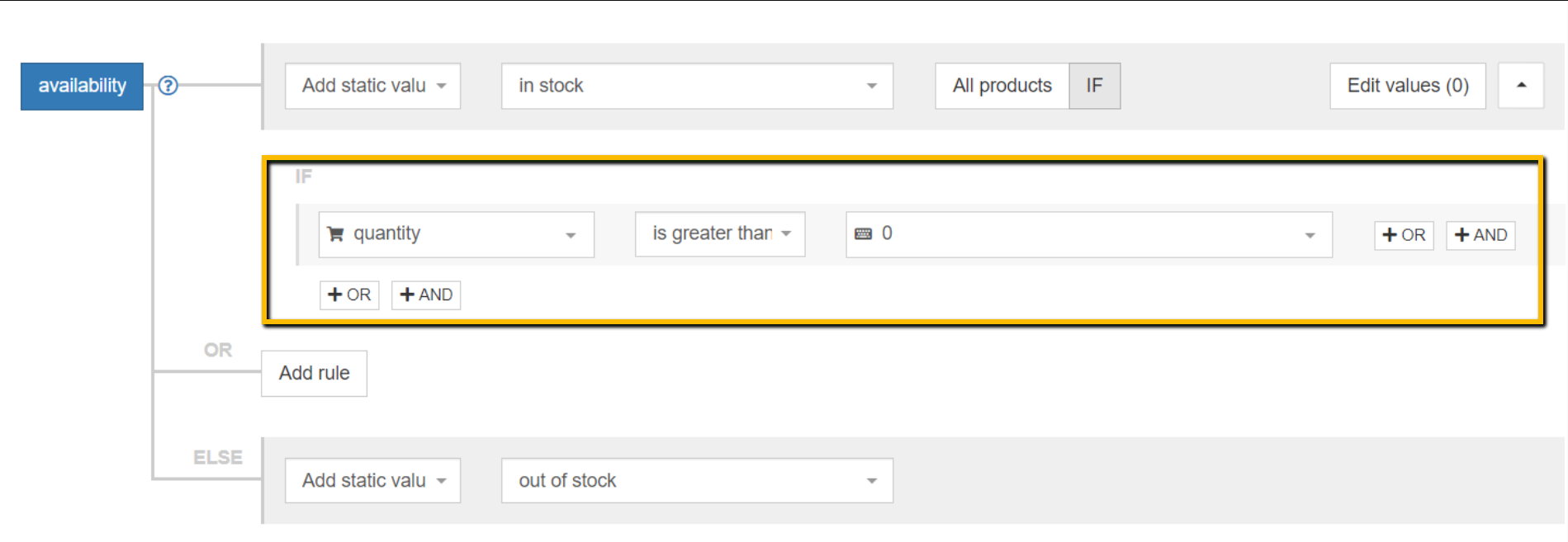20 de erori frecvente de feed în anunțurile dinamice pentru produse Facebook
Publicat: 2022-09-0120 de erori Facebook după categorie
Depanarea problemelor Facebook
Lipsesc câmpuri obligatorii
Google_product_category
Identificatori de produs
Lipsesc ID-urile universaleGTIN-uri
Imagini
Nu este compatibil cu Instagram
Descărcarea eșuată
Valori nevalide
Etichete personalizate
Disponibilitate
GTIN nevalid
Monedă nevalidă
Erori de procesare
Locația fișierului de alimentare de date
Produsele nu pot fi adăugate din mai multe surse
Fluxul de date se încarcă lent sau dimensiunea fișierului este prea mare
Linkuri rău intenționate
Erori de formatare
Formatul HTML nu este acceptat sau linia XML este prea lungă
Câmpul nu poate fi scris cu litere mari
Greșeli de tipar
Mesaje de eroare
Produse respinse pentru încălcări ale politicii
Produse neactualizate în catalog
Produsele nu sunt disponibile
Cele mai bune practici
Rezervați o consultație de expert pentru feed Facebook [GRATUIT]
Depanarea erorilor Facebook Ad
Toți comercianții cu amănuntul de comerț electronic cunosc iritația care vine în cazul respingerii feedurilor de produse de Facebook. Îți încetinește eforturile de vânzări și creează probleme cu fluxul de lucru. După cum am promis, vom analiza cum să evaluăm problemele din feedul dvs., să ne dăm seama ce se întâmplă și cum să le remediam.
Suport Facebook
În primul rând, este important să rețineți că, dacă ceva nu funcționează cu anunțurile dvs. de pe Facebook, puteți merge direct la asistența lor. Puteți intra în contact cu ei prin e-mail sau ocazional prin chat live (încă este implementat). Iată cum:
- Conectați-vă la contul dvs. și accesați Commerce Manager
- Alegeți zona cu care aveți probleme
- Accesați fie fila „Educație”, fie „Prezentare generală”, apoi alegeți „Asistență”
- Va exista un meniu drop-down unde puteți alege subiectul relevant
- Scrieți mesajul dvs. incluzând cât mai multe detalii posibil și alegeți cum doriți să fiți contactat.
- Apăsați butonul „Trimite”.
Întrebări frecvente
Facebook oferă, de asemenea, articole de ajutor destul de extinse care pot ajuta doar la rezolvarea problemei cu care te confrunți, fără a fi nevoie să contactezi direct asistența lor.
Instrument de depanare a feedurilor
Când utilizați instrumentul de depanare a fluxului , alegeți tipul de catalog pe care îl aveți. Pentru majoritatea comercianților care vând articole fizice, veți alege „Produse”.
Va trebui doar să copiați și să lipiți întregul feed în caseta de text și să apăsați „Validați”. Este bine să verificați acest lucru din timp, pentru a vă asigura că totul va fi bine pentru a merge atunci când va fi revizuit. Vă va anunța dacă feedul dvs. poate fi acceptat așa cum este sau dacă trebuie făcute modificări. Făcând clic pe fiecare eroare, veți arăta ce produse sunt implicate și care este problema.
Când utilizați DataFeedWatch, puteți rula o examinare a feedului de fiecare dată când faceți modificări în feed pentru a detecta orice erori înainte de a-l trimite la Facebook.
Executarea acestor teste de depanare devreme și adesea vă va economisi timp pe termen lung, astfel încât să puteți detecta orice problemă cât mai curând posibil și fără a fi nevoie să așteptați cele 48 de ore pentru ca anunțurile dvs. să fie aprobate.
Fila Probleme
Aceasta este o zonă a Managerului dvs. de comerț pe care ar trebui să o verificați în mod regulat pentru a asigura o funcționare bună a anunțurilor și o experiență bună pentru clienți.
Există patru domenii principale de verificat:
- Catalog
- Surse de date
- Evenimente
- Caracteristici
Veți vedea, de asemenea, două tipuri de mesaje: avertismente și erori.
Avertismentele vor fi galbene și sunt cele mai puțin severe dintre cele două. Acestea nu vor împiedica afișarea produselor dvs., dar vă pot afecta negativ performanța. Luați în considerare adăugarea câmpurilor recomandate lipsă pentru a oferi anunțurilor dvs. mai multă profunzime și o șansă mai bună de a avea performanțe bune.
Erorile vor fi roșii și pot împiedica afișarea anunțurilor și produselor dvs. Este important să abordați acestea cât mai curând posibil, astfel încât vânzările dvs. să nu fie afectate.
Remedierea problemelor cu ușurință
Lângă fiecare problemă detectată, va exista un buton numit „Revizuire”. Va apărea o fereastră pop-up unde puteți afla mai multe despre ce se întâmplă și ce trebuie să faceți. Accesați „Remediați erori” și urmați instrucțiunile - vă vor duce exact în partea dreaptă a catalogului dvs.
Utilizarea unui instrument terță parte, cum ar fi DataFeedWatch, vă va economisi acest pas suplimentar, deoarece oferim șabloane de feed specifice canalului. Toate câmpurile obligatorii vor fi deja acolo pentru a le cartografi.
Revizuirea fluxului DataFeedWatch
Așa cum am menționat pe scurt, puteți utiliza DataFeedWatch pentru a vă verifica feedul pentru erori potențiale înainte ca acestea să aibă un impact negativ. Să aruncăm o privire la modul de utilizare.
Veți vedea o filă separată în panoul din stânga numită „Evaluare feed”. Faceți clic pe aceasta pentru a începe automat revizuirea și pentru a determina dacă feedul dvs. este gata pentru a fi trimis la Facebook.
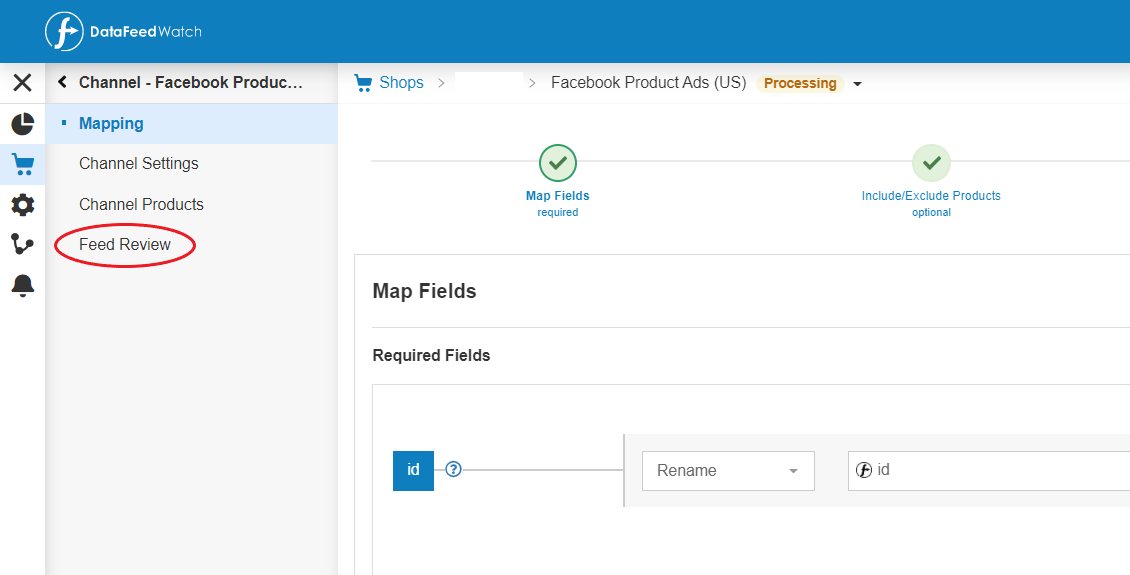 După ce toate produsele dvs. au fost verificate, veți vedea un raport de diagnosticare care verifică:
După ce toate produsele dvs. au fost verificate, veți vedea un raport de diagnosticare care verifică:
- Date obligatorii care lipsesc
- Dacă toate produsele dvs. au identificatori unici
- Dacă toate GTINS-urile dvs. sunt valide
- Dacă câmpurile cu valori predefinite (cum ar fi disponibilitatea și starea) sunt mapate corect
Iată un exemplu de feed care ar putea folosi ceva lucru:
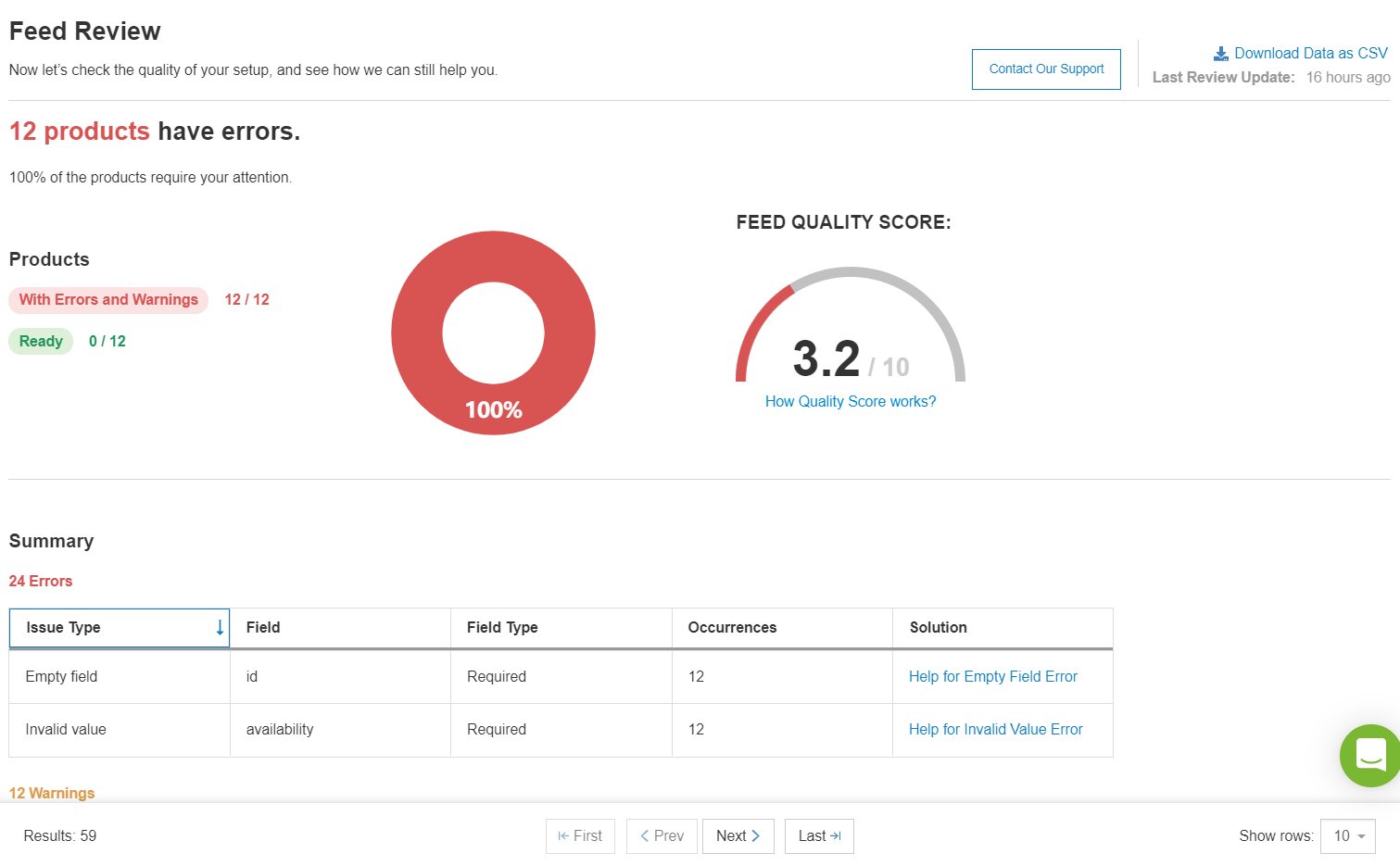 Și iată cum va arăta când feedul dvs. este gata de plecare:
Și iată cum va arăta când feedul dvs. este gata de plecare:
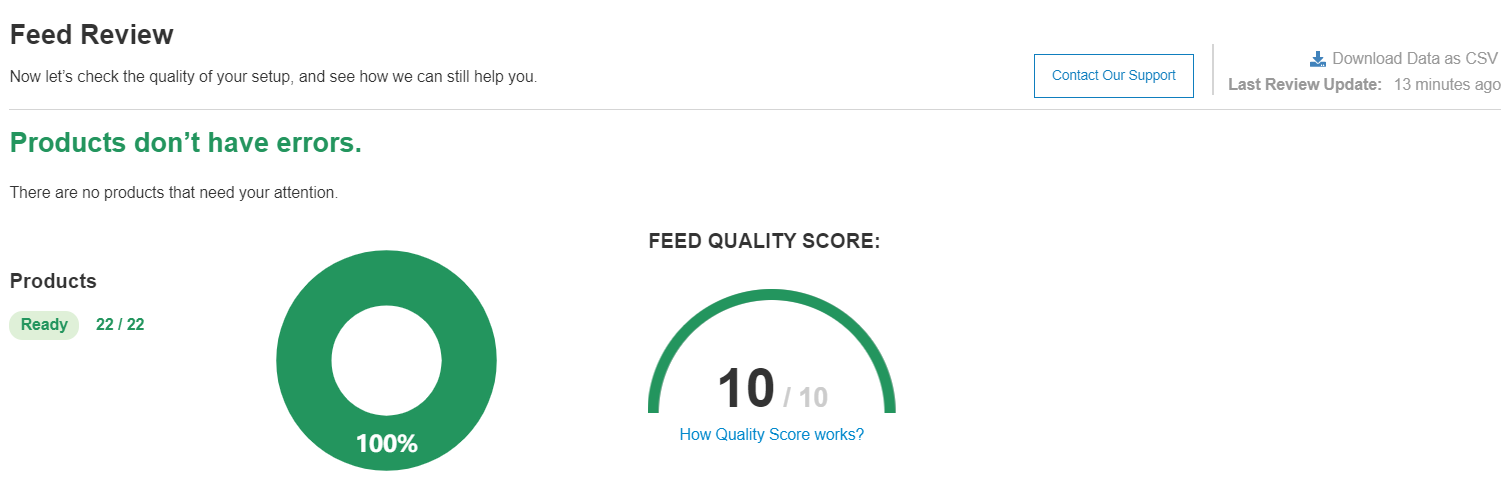
Lipsesc câmpuri obligatorii pentru feedurile Facebook
Ca și în cazul oricărui feed de produse, există atribute obligatorii care trebuie incluse pentru ca produsele să fie aprobate. Va trebui să aveți toate următoarele atribute incluse în feedul dvs. Facebook:
- id
- Titlu
- Descriere
- Disponibilitate
- Condiție
- Preț
- Legătură
- Image_link
- Marca
Dacă aveți deja un feed de Cumpărături Google, atunci munca dvs. va fi mult mai ușoară , deoarece au cerințe foarte asemănătoare.
Când încărcați feedul, vedeți imediat ce erori sunt găsite. Va trebui să le remediați înainte de a încărca feedul. Dacă există erori, va arăta astfel:
Cum să depășești această problemă:
Să aruncăm o privire la cum să mapam corect aceste atribute și să le optimizăm pe fiecare pentru a evita erorile, avertismentele și dezaprobările din Catalogul de produse Facebook. Urmați regulile enumerate mai jos și cu siguranță veți mapa toate coloanele într-un mod corect și valid.
Link imagine
- nu uitați să adăugați legăturile corecte de imagine în coloana image_link
- Asigurați-vă că linkurile încep cu http:// sau https://
- Asigurați-vă că linkurile sunt corecte și nu sunt întrerupte
ID
Cele mai multe tipuri de catalog necesită ID-uri de produs, dar numele coloanei variază în funcție de tipul de inventar pe care îl aveți. Dvs. stabiliți ID-urile articolelor și acestea nu vor apărea în anunțurile dvs.
- introduceți ID-urile articolului în coloana corectă din feed
- nu utilizați majuscule pentru a face diferența între ID-urile de produs
- utilizați SKU-urile ca ID-uri de produs dacă puteți
- utilizați un ID de produs diferit pentru fiecare articol.
Preturi
- Includeți prețurile în coloana de preț.
- Formatați corect prețurile. Utilizați un cod de monedă ISO din 3 cifre, cum ar fi USD sau EUR
- Asigurați-vă că prețurile sunt corecte și se potrivesc cu prețurile de pe site-ul dvs.
- Nu includeți transportul sau alte taxe suplimentare în preț.
- Nu utilizați prețuri de licitație sau prețuri fluctuante.
Moneda lipsă
O eroare pe care am constatat-o de nenumărate ori în fluxurile Facebook este moneda lipsă.
În timp ce Google acceptă feed-uri cu sau fără moneda de preț, Facebook insistă asupra acesteia, așa că trebuie să nu uitați să includeți acest lucru.
De exemplu, în loc de 15,00, trebuie să specificați 15,00 USD. Cu instrumentul nostru inteligent DataFeedWatch, puteți adăuga moneda ca sufix în zona de cartografiere a câmpului, astfel:
link-uri URL
Fiecare articol din catalog trebuie să includă un link către o pagină de destinație a site-ului web pe care oamenii pot face clic pentru a afla mai multe despre produs.
- Adăugați linkurile corecte în coloana de linkuri
- Asigurați-vă că linkurile încep cu http:// sau https://
- Asigurați-vă că linkurile sunt corecte și nu sunt întrerupte
- Link către pagini care sunt optimizate pentru mobil
Eroare specifică de link
Vedeți această eroare, chiar dacă linkul pe care l-ați furnizat este corect?
Câmpul obligatoriu lipsește: câmpul de link este obligatoriu. Vă rugăm să completați câmpul pentru a continua. (#2061015)
Dacă da, există câteva lucruri pe care le puteți încerca înainte de a solicita ajutor de la asistența Facebook.
- Încercați să utilizați parametrii URL
Parametrii URL sunt oricum benefici pentru a avea, deoarece vă informează unde utilizatorii online au dat clic pe linkul dvs. Este posibil să adăugați parametri URL atunci când vă configurați campania în Managerul de reclame al Facebook.Va trebui doar să faceți clic pe butonul „Construiți un parametru URL” de sub caseta „Adresa URL a site-ului web”. Facebook oferă 8 parametri dinamici diferiți dintre care puteți alege (sau veniți cu ai dvs.), care pot fi găsiți aici .
- Încercați să vă duplicați campania și vedeți dacă acest lucru ajută la probleme.
Dacă niciuna dintre aceste opțiuni nu funcționează, cel mai bine este să obțineți asistență tehnică de la Facebook pentru a vedea ce se întâmplă.
Descrieri
- Descrierile trebuie să aibă sub 5.000 de caractere
- Furnizați informații exacte în coloana de descriere
- Nu introduceți linkuri în coloana de descriere
- Descrierile nu pot fi scrise cu majuscule
Titluri
- Limitați numele și titlurile la 150 de caractere
- Furnizați un nume sau un titlu care este relevant și specific fiecărui articol
- Includeți cuvinte cheie, cum ar fi nume de mărci, domenii de produse sau atribute
Sfat profesionist: puteți sări peste adăugarea mărcii la toate titlurile produselor dvs. dacă aveți doar o singură marcă (a dvs.). Oricum, va fi afișat și ușor de văzut în anunț, astfel încât oamenii să recunoască că ești tu. Utilizați acest spațiu pentru a adăuga un alt atribut relevant. - Evitați toate majusculele
- Includeți condiția în titlurile produselor ori de câte ori puteți
- Verificați numele și titlurile pentru ortografie și gramatică
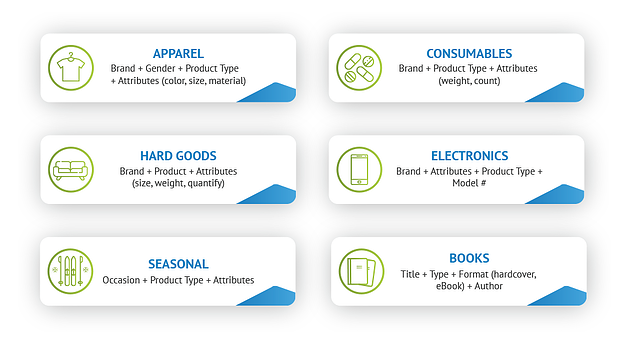
Disponibilitate
- Urmăriți nivelul stocurilor
- Actualizați în mod regulat coloana de disponibilitate
- Filtrați produsele indisponibile
- Utilizați doar 1 din 3 valori predefinite pentru a descrie disponibilitatea: în stoc, stoc epuizat sau precomandă
Disponibil
link-uri URL
Fiecare articol din catalog trebuie să includă un link către o pagină de destinație a site-ului web pe care oamenii pot face clic pentru a afla mai multe despre produs
- Adăugați linkurile corecte în coloana de linkuri
- Asigurați-vă că linkurile încep cu http:// sau https://
- Asigurați-vă că linkurile sunt corecte și nu sunt întrerupte
- Link către pagini care sunt optimizate pentru mobil
Condiție
Aveți 3 opțiuni pentru acest atribut:
- Nou
- Folosit
- Restaurată
Marca
Dacă nu aveți propria dvs. marcă, puteți utiliza numele magazinului în locul unuia.
Dacă aveți mărcile listate în titlurile produselor dvs., atunci puteți utiliza DataFeedWatch pentru a le extrage de acolo și a completa atributul mărcii. Pentru a face acest lucru, utilizați această regulă:
Facebook Checkout
Facebook Checkout este o funcție disponibilă pentru moment numai în Statele Unite. Le permite cumpărătorilor să cumpere articole direct de pe pagina de Facebook sau Instagram a magazinului dvs. Această funcție este, de asemenea, disponibilă numai pentru comercianții care folosesc Facebook Shops, ceea ce știm că mulți agenți de publicitate fac, așa că o includem aici.
Dacă ești un comerciant din SUA care folosește Facebook Checkout, atunci vei avea câteva atribute suplimentare obligatorii:
- Inventar
- fb_product_category
și/sau - google_product _category
Inventar
Va trebui să arătați câte din fiecare produs sunt încă disponibile pentru cumpărători. Dacă numărul este „0”, atunci acestea vor apărea automat ca „stoc epuizat”, astfel încât să nu puteți supravânzare. Folosirea unui instrument precum DataFeedWatch pentru a avea actualizări zilnice sau multiple de feed vă va asigura că acest număr este întotdeauna corect și actualizat.
fb_product_category
Facebook are propriul sistem de taxonomie pe care îl puteți descărca ca fișier .txt aici .
Pentru a îndeplini această cerință, puteți include fie calea textului (de exemplu: alimente și băuturi > mâncare > supe și ciorbe), fie numărul corespunzător.
Atributul „fb_product_category” sau „categoria de produse Facebook” are unele asemănări cu taxonomia Google. Dacă aveți deja produsele listate pe Google, puteți utiliza doar valorile pentru „google_product_category” aici. Vom vorbi mai multe despre asta mai jos. Dar dacă nu, poți folosi Facebook-ul.
Întoarceți-vă la începutul paginii sau Rezervați o consultație de expert pentru feedul Facebook [GRATIS]
Lipsește Google_product_category pe Facebook
Ești surprins să vezi eroarea Google_product_category pe Facebook? Ei bine, Facebook folosește taxonomia Google pentru a clasifica articolele din Catalogul tău de produse Facebook. Dacă plasați reclame pe ambele canale, vestea bună este că trebuie să clarificați categoriile o singură dată. Deși acest câmp este opțional în DataFeedWatch, dacă nu este mapat, vă va oferi avertismente în contul dvs. de Facebook Business.
Cum poți evita această eroare?
Este întotdeauna bine să vă clasificați corect articolele pentru a le crește vizibilitatea. Dacă propriul dvs. feed este deja mapat la categoriile Google, pur și simplu conectați câmpul de intrare google_product_category la feedul opțional de ieșire google_product_category pe care îl veți crea.
Cu toate acestea, dacă ați mapat deja toate subcategoriile dvs. Google în feedul dvs. Google, vă puteți economisi mult timp utilizând funcționalitatea „Copiere de la” din DataFeedWatch pentru a o copia în feedul dvs. Facebook.
Dacă totuși trebuie să mapați toate categoriile de la zero și câmpul dvs. de introducere nu conține acest lucru, atunci vă puteți conecta cu ușurință cu sub-subcategorii Google pre-cartografiate, după cum urmează:
Întoarceți-vă la începutul paginii sau ." rel="noopener"> Obțineți cartea electronică cu anunțuri pentru produse Facebook aici.
Erori de identificare a produsului pe Facebook
Identificatorii de produs sunt utilizați pentru a distinge articolele unul de celălalt, făcându-le unice.
ID-urile universale lipsesc sau sunt duplicate
Pentru a avea un feed care este acceptat, trebuie să aveți unul dintre următoarele elemente incluse pentru articolele dvs.:
- Nume de marcă
- MPN
- GTIN
GTIN-uri
Un cod GTIN (Global Trade Item Number) este un cod de bare unic care identifică produsul dvs.
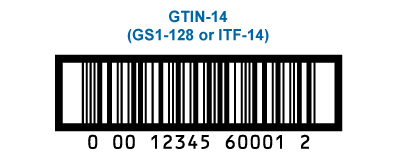
Codul va varia în următoarele țări:
- În America de Nord, este cunoscut ca număr UPC și are 12 cifre
- În Europa, este cunoscut ca număr EAN și are 13 cifre
- În Japonia, este cunoscut ca număr JAN și are fie 8, fie 13 cifre
- Un cod ISBN este rezervat cărților și are 13 cifre
Este foarte important să aveți codurile corecte mapate în feedul dvs., așa că petreceți puțin timp în plus când vă configurați feedul și asigurați-vă că aveți codurile corecte potrivite pentru toate produsele dvs.
Singura dată când nu vi se va cere să adăugați un cod GTIN este dacă feedul dvs. include produse personalizate.
Cum poți evita eroarea?
- Dacă produselor dvs. lipsesc codurile GTIN, feedul dvs. va fi, de asemenea, respins.
- Cea mai rapidă modalitate de a verifica acest lucru este să descărcați feedul într-un fișier csv și să faceți o rapidă
alerga prin. - Dacă nu găsiți GTIN-ul, puteți contacta oricând producătorul produsului pentru a-l cere.
Dacă doriți mai multe informații despre codurile GTIN, citiți articolul nostru de blog: Găsirea GTIN-urilor pentru produsele dvs
Întoarceți-vă la începutul paginii sau ." rel="noopener"> Obțineți cartea electronică cu anunțuri pentru produse Facebook aici.
Erori legate de imagine cu anunțuri dinamice de produs Facebook
Unul dintre ultimele lucruri pe care le doriți este ca anunțul dvs. de produs să apară pixelat sau neglijent. Deși este posibil ca o imagine mai mică să nu vă descalifice complet articolele, aceasta va afecta performanța feedului și nu va arăta bine în reclame.
Fiecare canal are propriile dimensiuni și cerințe stricte ale imaginii produsului. Acest lucru facilitează apariția erorilor. Este important să rețineți că rezoluția recomandată de Facebook pentru toate imaginile este de 600x600 pixeli . Asigurați-vă că dimensiunea imaginii postării dvs. de pe Facebook ar trebui să fie standard. Mai mic decât atât, iar imaginea ta începe să arate prost.

Cum să depășești această problemă:
- În primul rând, verificați atât cerințele canalului, cât și recomandările
- În secțiunea de cartografiere, asigurați-vă că ați selectat cea mai mare imagine posibilă din sursă.
SFAT PRO pentru utilizatorii Shopify
- Uneori, chiar dacă puteți alege image_large_1 din sursa dvs. Shopify, acest avertisment poate apărea în continuare.
Pentru a preveni acest lucru, asigurați-vă că utilizați cea mai mare imagine posibilă și aplicați acest hack:
Imaginile produselor sunt incompatibile cu Instagram
Unul dintre avantajele adăugate ale publicității pe Facebook este că vă puteți conecta contul Facebook Business la contul Instagram și puteți vinde și acolo. Principala cerință pentru imaginile produselor Instagram este ca acestea să aibă cel puțin 500x500 pixeli .
Se poate întâmpla ca unele dintre imaginile dvs. să se califice, iar altele nu. În acest caz, puteți crea două seturi de produse - unul cu imagini suficient de mari și unul cu imaginile care nu sunt. Apoi puteți deselecta setarea Instagram din acele produse care nu au dimensiunea potrivită.
Imaginea produsului nu a putut fi descărcată
Imaginile sunt extrase din linkurile furnizate în fluxurile de date despre produse. Dacă imaginea lor nu a putut fi descărcată, înseamnă că ceva nu este în regulă cu linkul din feedul tău. Verificați linkurile pentru imaginile afectate și asigurați-vă că totul este în regulă acolo.
De asemenea, ar trebui să verificați pentru a vedea dacă:
- Dimensiunile imaginii dvs. sunt mai mici de 8 MB
- Crawlerele FB nu sunt blocate. Puteți citi mai multe despre ele aici.
Întoarceți-vă la începutul paginii sau ." rel="noopener"> Obțineți cartea electronică cu anunțuri pentru produse Facebook aici.
Valori nevalide
Uneori poate părea dificil atunci când utilizați valori pentru a vă optimiza feedurile. Dar dacă aplicați valori incorecte, feedul dvs. nu va avea niciun sens și va fi respins.
Etichete personalizate
O greșeală comună pe care o fac mulți comercianți electronici atunci când își cartografiază feedurile este de a enumera etichetele personalizate individual, în loc să le grupeze împreună. De exemplu, toate variațiile de preț ar trebui grupate într-o singură etichetă personalizată, în timp ce articolele promoționale ar trebui să fie grupate într-o alta.
Cum poți rezolva problema?
Este posibil să aveți mai multe intervale de preț diferite, dar le veți grupa pe toate într-o singură etichetă personalizată creând reguli care le separă unele de altele.
DataFeedWatch oferă multe modalități (pe lângă expresiile regulate) pe care le puteți utiliza pentru a edita și optimiza fluxurile de date, așa cum se arată în imaginea de mai jos:
Disponibilitate
Dacă aveți o valoare nevalidă, acesta este mesajul de avertizare pe care îl veți vedea: valorile recunoscute pentru aceste câmpuri includ „în stoc”, „epuizat”, „precomandă”, „disponibil pentru comandă”, „întrerupt”, „în așteptare ".
Acesta este un câmp obligatoriu care are valorile predefinite enumerate mai sus. Aceasta înseamnă că orice altceva decât acele valori (sau omiterea completă a acestui câmp) va duce la o eroare. Dacă v-ați creat feedul dintr-un coș de cumpărături, atunci s-ar putea ca acestea să folosească o valoare neacceptată și, prin urmare, va trebui să o remapați.
Există două metode pe care le puteți folosi pentru a o remedia. Aici sunt ei:
Soluția #1: Utilizați opțiunea „Editați valori” pentru câmpul de disponibilitate și suprascrieți valoarea incorectă.
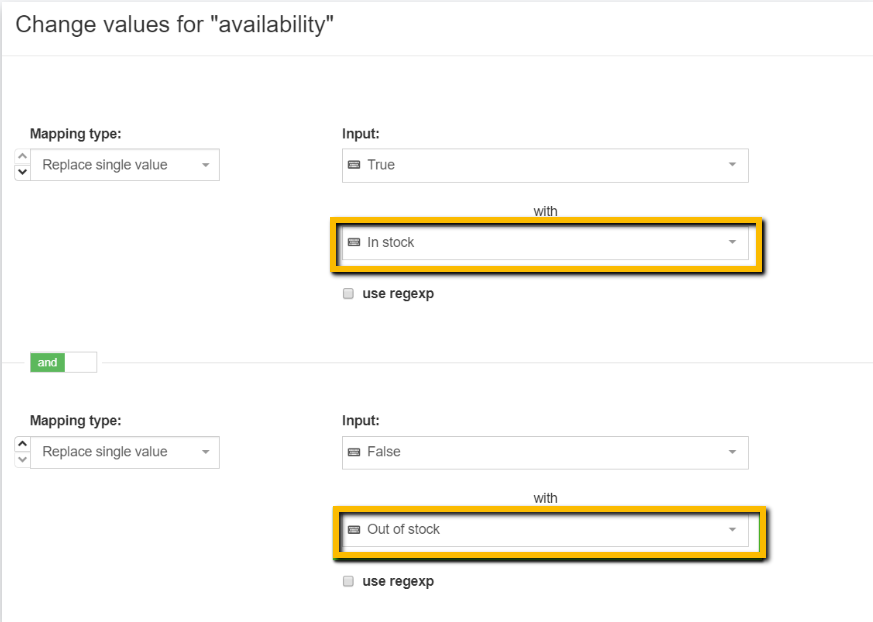
Nu sunteți sigur ce valori au fost utilizate care au declanșat eroarea? Puteți fie să aruncați o privire la fila Produse magazin pentru a vedea ce a fost.
Soluția #2: Creați o regulă „dacă/atunci” folosind câmpul de intrare „cantitate” și definiți care ar trebui să fie disponibilitatea.
GTIN nevalid
Ați văzut o eroare care spune că GTIN-ul dvs. nu este valid? Iată ce poți face:
- Ar trebui mai întâi să verificați produsele afectate de această eroare în Google Merchant Center Diagnostics. Este posibil să existe câteva caractere suplimentare (non-numerice) în codul GTIN care trebuie eliminate.
- Dacă ați verificat și totul arată în regulă cu codurile, atunci puteți contacta producătorul și cere cea mai recentă listă de GTIN-uri.
Moneda nevalidă
Dacă moneda dvs. este mapată incorect, atunci aceasta va fi respinsă. De exemplu, știm că abrevierea monedei trebuie adăugată ca sufix, dar dacă folosiți un simbol (cum ar fi $ în loc de USD sau £ în loc de GBP ), atunci veți primi această eroare.
Întoarceți-vă la începutul paginii sau Rezervați o consultație de expert pentru feedul Facebook [GRATIS]
Erori de procesare cu fluxurile de produse Facebook
Aceste erori apar atunci când există probleme cu punerea în funcțiune a fișierului de feed de produse.
Locația fișierului de alimentare de date
Există 3 erori pe care ați putea să le vedeți dacă Facebook nu poate să vă recupereze feedul din sursa sa:
- Fișierul dvs. de flux de date nu a putut fi accesat
- Nu s-a putut conecta la serverul FTP
- Preluarea feedului de la serverul HTTP a eșuat
Dacă vedeți una dintre aceste erori, asigurați-vă că verificați următoarele pentru a o remedia:
- Verificați de două ori dacă adresa URL a fișierului pe care ați folosit-o este un link direct, care poate fi descărcat. Puteți face acest lucru vizitând inserând adresa URL în browser. Dacă totul este corect, atunci descărcarea ar trebui să înceapă automat.
Dacă utilizați DataFeedWatch, atunci puteți pur și simplu să copiați linkul din tabloul de bord și să-l lipiți fără probleme. Faceți clic pe pictograma linkului și va apărea într-o fereastră pop-up. Apoi accesați Facebook Business Manager și alegeți opțiunea „Feed programat” și inserați linkul.
Apoi accesați Facebook Business Manager și alegeți opțiunea „Feed programat” și inserați linkul. Linkul tău poate fi creat în afara cărții electronice Fa c ? Testați-l în browser pentru a vă asigura că nu există erori precum un mesaj 503 sau 404.
Anteturile dvs. URL sunt formatate corect? În loc să setați secțiunea de codificare de conținut a antetului la UTF -8, ar trebui să fie Tipul de conținut .
Produsele nu pot fi adăugate prin mai multe fluxuri de date
Este posibil ca produsele dvs. să fie împărțite în mai multe fluxuri. Este foarte bine și, așa cum vom vorbi mai jos, vă poate ajuta feedurile să se încarce mai rapid. Cu toate acestea, fiecare produs poate fi doar într-un singur flux . Acest lucru va fi verificat prin ID-ul lor. Deci, dacă vedeți că această eroare apare, va trebui să ștergeți elementul dintr-unul dintre fluxuri.
Pentru liniște sufletească, puteți păstra un fișier mare cu toate produsele (pe care nu le veți încărca) ca rezervă.
Este posibil să vedeți această eroare și dacă ați încărcat feedul din nou în loc să îl actualizați pe cel pe care l-ați încărcat deja. Dacă este cazul, pur și simplu ștergeți-l pe cel mai nou și actualizați originalul .
O soluție DataFeedWatch la această problemă este utilizarea funcționalității „Este în listă” .
- Creați două fluxuri separate, apoi accesați etapa „Include/Exclude” a mapării feedurilor.
- Creați un fișier CSV sau o pagină Foi de calcul Google cu o singură coloană care conține ID-urile unice ale articolelor pe care doriți să le excludeți. Adăugați adresa URL unde se arată mai jos și salvați modificările.
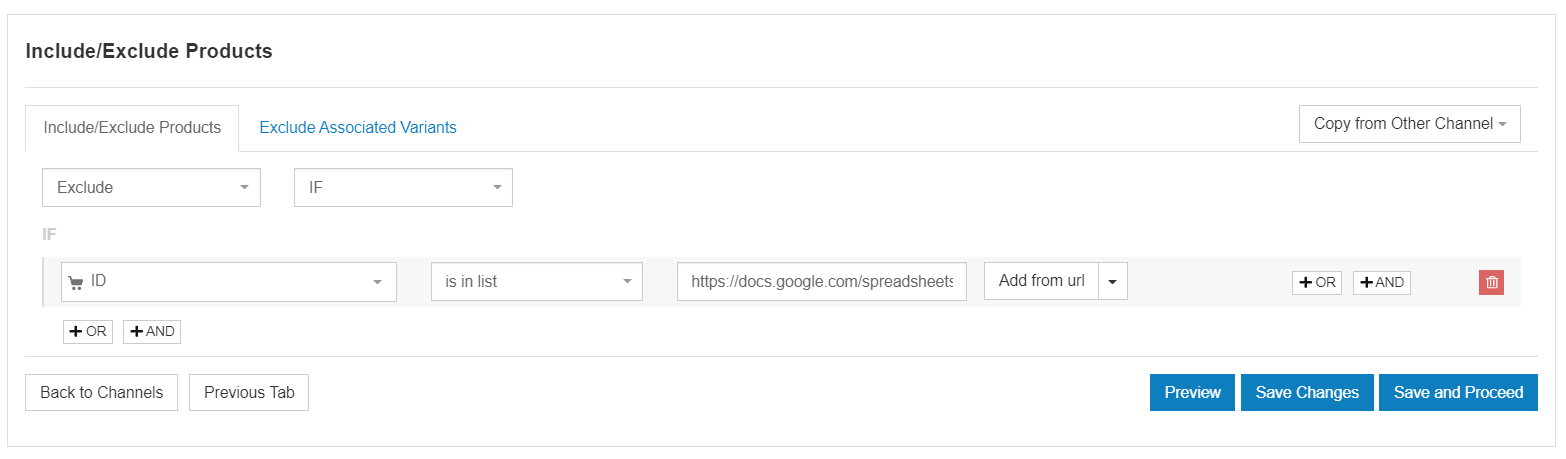
- Apoi faceți o altă foaie de calcul cu produsele pe care doriți să le excludeți din al doilea feed și procedați la fel.
Fluxul de date se încarcă lent sau depășește dimensiunea fișierului
Încărcarea fluxurilor prea mari poate dura foarte mult sau este posibil să nu se încarce deloc. Dacă vi se întâmplă acest lucru, iată ce puteți face:
- Verificați dacă fișierul dvs. are 100 MB sau mai puțin pentru încărcări unice
- Verificați dacă fișierul dvs. are 8 GB sau mai puțin pentru încărcările programate
- Fișierul dvs. poate fi comprimat? Fișierele comprimate ar trebui să fie în formate ZIP sau GZIP și nu pot fi mai mari de 30 GB.
- Vă puteți împărți fluxurile de date, deoarece mai multe se vor încărca mai repede decât un fișier mare. Dar dacă faceți acest lucru, amintiți-vă că produsele dvs. nu pot fi în mai multe fluxuri.
Linkuri rău intenționate
Dacă vedeți această eroare, puteți face următoarele pentru a o remedia:
- Verificați dacă există greșeli de scriere în adresele URL afectate
- Facebook folosește filtre de spam, așa că este posibil ca locurile în care există mai mult text într-un câmp (cum ar fi descrierile) să fi declanșat acest lucru. Ei recomandă să verificați spațierea corectă și punctuația pentru a remedia eroarea.
Cu toate acestea, ei menționează pe site-ul lor de ajutor că, dacă această eroare persistă după verificarea acestor două lucruri, cel mai bine este să luați legătura cu asistența lor pentru a obține ajutor suplimentar.
Întoarceți-vă la începutul paginii sau ." rel="noopener"> Obțineți cartea electronică cu anunțuri pentru produse Facebook aici.
Erori de formatare cu Facebook Dynamic Ads
Aceste erori sunt legate de ajustările de formatare pe care va trebui să le faceți.
Formatul HTML nu este acceptat sau linia de fișier XML este prea lungă
Catalogul dvs. trebuie să fie într-unul dintre aceste tipuri de fișiere:
- CSV
- TSV
- XML (RSS/ATOM)
Orice alt tip de fișier va avea ca rezultat o eroare.
Pentru a vă asigura că fișierul dvs. XML se potrivește cerințelor de dimensiune, acesta trebuie să fie:
- Până la 5.242.880 de octeți sau caractere
- Formatat în mai multe linii cu doar un câmp pe linie
Dacă vedeți un mesaj de eroare care spune că fișierul dvs. XML este prea lung, atunci va trebui să faceți aceste modificări și să îl încărcați din nou.
Dacă utilizați un instrument precum DataFeedWatch, atunci nu trebuie să vă faceți griji cu privire la formatare, deoarece vom aplica automat formatul acceptat și recomandat pentru dvs.
Câmpul nu poate fi tot cu litere mari
Este posibil să descoperiți că în feedul dvs. de produse există câmpuri care conțin doar litere majuscule, iar pentru cele precum „Descriere” vă va genera o eroare. Ei recomandă să utilizați o structură obișnuită a propozițiilor pentru descrierile dvs. Acest lucru va face mai ușor de citit și pentru cumpărători.
Dacă utilizați DataFeedWatch, atunci există o soluție simplă. Dacă aveți un câmp cu majuscule, puteți utiliza „Editați valori” pentru a recapitaliza fiecare cuvânt pentru a se potrivi cerințelor.
Rezultatul final va arăta astfel:

Greșeli de tipar
Ortografia și gramatica sunt importante pentru a oferi credibilitate mărcii și reclamelor. Dacă feedurile dvs. de produse au astfel de erori, este posibil să nu le puteți încărca.
Dacă observați o greșeală de ortografie recurentă, o puteți remedia în bloc, în loc să parcurgeți fiecare apariție individuală. De exemplu, imaginea că vindeți sisteme GPS și observați că a fost scris greșit pentru unele dintre descrierile dvs. Puteți utiliza instrumentul de înlocuire din DataFeedWatch astfel:
Problema rezolvata!
Întoarceți-vă la începutul paginii sau Rezervați o consultație de expert pentru feedul Facebook [GRATIS]
Mesaje suplimentare de eroare ale produsului
Este posibil să fi întâlnit câteva mesaje de eroare suplimentare legate de produsele dvs. Iată ce înseamnă acestea și cum să le remediați.
Dacă vedeți un mesaj care indică „ Produse în curs de examinare” , atunci aceasta nu este o eroare. Înseamnă doar că va trebui să așteptați un timp maxim de 48 de ore pentru ca examinarea să fie finalizată, permițându-vă să republicați anunțurile.
Produse respinse din cauza încălcării politicii Facebook
Produsele tale vor trece prin ceea ce Facebook numește o „evaluare a integrității”. În timpul acestui proces, toate articolele dvs. vor fi plasate în conformitate cu politicile lor publicitare pentru a vedea dacă sunt conforme.
Îți vor verifica:
- Imagini
- Text
- Direcționare
- Poziționare
- Conținut de pe pagina dvs. de destinație
Este posibil să primiți o respingere dacă pagina dvs. de destinație:
- Nu funcționează corect
- Nu se potrivește cu ceea ce ați făcut reclamă
- Încalcă una dintre politicile publicitare
De obicei, durează aproximativ 24 de ore pentru a obține rezultatele. Dacă aflați că anunțurile dvs. au fost respinse , puteți face modificări anunțului pentru a remedia problemele evidențiate. Veți primi un e-mail care vă va spune exact ce ar trebui schimbat și raționamentul din spatele acestuia. După ce salvați modificările, anunțurile dvs. vor fi trimise și revizuite din nou.
Dacă dintr-un motiv oarecare considerați că dezaprobarea a fost făcută din greșeală, atunci puteți alege să o abrogeți.
Și, dacă tot nu puteți obține aprobarea anumitor produse, puteți elimina articolele folosind funcționalitatea „este în listă” despre care am vorbit mai devreme.
Produse neactualizate în catalog
Este posibil să vedeți această eroare dacă aveți un produs care a fost actualizat sau șters recent, dar care nu a fost încă examinat de Facebook. În acest caz, va trebui să așteptați până la 48 de ore și să verificați din nou pentru ca sistemul să se actualizeze.
Apoi vă puteți verifica catalogul și publica anunțul din nou. Dacă nu ați văzut o schimbare după cele 48 de ore, aruncați o privire la produsele pe care le-ați schimbat recent. De asemenea, puteți verifica pentru a vă asigura că filtrarea setului de produse este actualizată și corectă. Dacă totul arată bine, atunci publicați anunțul din nou.
Puteți evita această eroare alegând o actualizare programată în loc să încărcați feedul manual. În acest fel, nu trebuie să vă faceți griji cu privire la actualizarea dvs. de feed, deoarece puteți alege ca aceasta să se întâmple automat (zilnic, săptămânal etc.). O modalitate de a face acest lucru este utilizarea DataFeedWatch.
Produsele nu sunt disponibile
Dacă observați că unele dintre anunțurile dvs. sunt întrerupte, atunci verificați pentru a vă asigura că produsele aferente sunt efectiv disponibile și nu epuizate. Puteți verifica acest lucru în Managerul de comerț. După ce faceți orice modificări, așteptați cele 48 de ore obișnuite și apoi trimiteți din nou anunțurile.
Folosind DataFeedWatch, puteți fi sigur că acest lucru nu se întâmplă niciodată. Creați o regulă care încetează automat afișarea produselor dvs. când acestea au atins o anumită limită. Acesta ar trebui să fie un număr cu care să vă simțiți confortabil. De exemplu, puteți opri afișarea unui produs atunci când există 1 sau mai puține dintre ele sau puteți alege un număr mai mare, cum ar fi 3 sau 5.
Întoarceți-vă la începutul paginii sau ." rel="noopener"> Obțineți cartea electronică cu anunțuri pentru produse Facebook aici.
3 Cele mai bune practici pentru reclame dinamice Facebook fără erori
- Familiarizați-vă cu toate cerințele
Cea mai bună modalitate de a evita timpul necesar pentru a verifica erorile, a face modificări și a aștepta ca produsele și anunțurile să fie aprobate din nou este să vă familiarizați cu cerințele și reglementările pe care le are Facebook. Acest lucru este deosebit de important când vine vorba de ce fel de reclame și conținut permite Facebook și ce nu. - Actualizați-vă feedul în mod regulat
Optimizarea feedurilor ar trebui să fie un proces continuu, astfel încât totul cu produsele și anunțurile dvs. să rămână proaspăt și actualizat. Puteți chiar să efectuați teste regulate pentru a vă asigura că anunțurile dvs. rezonează cu adevărat cu publicul vizat. - Utilizați un instrument de optimizare a feedurilor
Considerăm că acesta este cel mai bun mod de a profita la maximum de feedul dvs. de produse și, la rândul său, de a vedea cele mai mari rezultate din bugetul dvs. de publicitate.
Întoarceți-vă la începutul paginii sau ." rel="noopener"> Obțineți cartea electronică cu anunțuri pentru produse Facebook aici.
Pasii urmatori
Reclamele dinamice pentru produse de la Facebook sunt pline de potențial. Prin depanarea celor mai frecvente erori, sperăm că vă veți elibera calea spre a vinde mai mult cu Facebook.
Toate sfaturile noastre se bazează pe propria noastră experiență. Așadar, vă asigurăm că, acordând atenție acestor erori comune și aplicând soluțiile, feedurile dvs. nu vor fi respinse din nou. Acest lucru vă va permite să economisiți timp în timp ce încercați să vă dați seama care este problema cu feedul dvs. și de ce Facebook îl respinge.
Lecturi suplimentare recomandate
Ai găsit acest articol util? Vă puteți bucura și de noștri
alte articole despre erori comune în partea de sus
Canale de comerț electronic:
- 35 Cele mai frecvente erori Merchant Center + Cum să le remediați
- Top 9 erori Bing Merchant Center și cele mai bune soluții
- Cum să identificați și să remediați erorile comune Amazon
- Erori comune de identificare a produsului Facebook Pixel în Shopify și cum să le remediați
- 10 greșeli costisitoare de cumpărături Google pe care să le evitați Stăpânește catalogul de produse Instagram
- 8 Metode pe care le folosesc echipele PPC pentru a-și îmbunătăți operațiunile de gestionare a furajelor